Kadalasan, kapag nagtatrabaho sa Excel, nahaharap ang mga gumagamit sa problema ng kawalan ng kakayahang i-save ang mga imahe mula sa menu ng program na ito. Maraming mga pagpipilian ang posible dito.
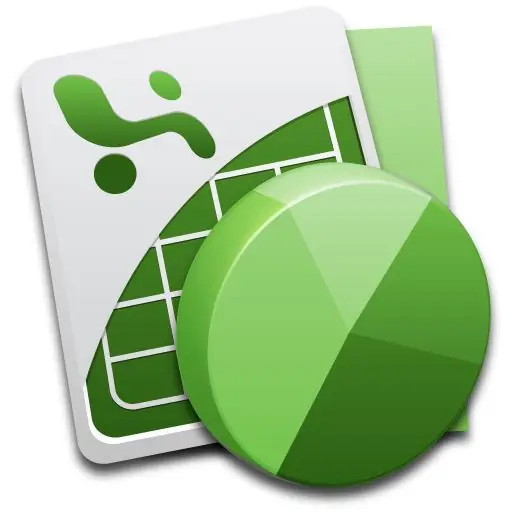
Panuto
Hakbang 1
Upang mai-save ang isang larawan sa Microsoft Office Excel, gumamit ng isang espesyal na code na kumukuha ng mga graphic file mula sa mga libro ng program na ito at nai-save ang mga ito bilang isang hiwalay na item. Maaari mong isulat ang naturang code sa iyong sarili, at maaari mo ring gamitin ang mga handa na.
Hakbang 2
Gumamit din ng isang mas madaling pamamaraan upang kumuha ng mga imahe mula sa isang workbook ng Excel. Dito kakailanganin mong buksan ito at i-save ito bilang isang web page - sa html. Pagkatapos nito, alalahanin ang folder kung saan mo nai-save ang iyong file, hanapin dito ang lilitaw na folder ng Mga Larawan o ang folder na may pangalan ng web page na na-save mo. Hanapin ang mga imaheng kailangan mo nang hiwalay dito.
Hakbang 3
Gayundin, kumuha ng mga imahe mula sa Excel gamit ang karaniwang editor na naka-install sa Windows. Upang magawa ito, buksan ang iyong Excel file at kumuha ng isang screenshot ng screen gamit ang pindutang PrintScreen sa kanang sulok sa itaas ng keyboard.
Hakbang 4
Pagkatapos nito, simulan ang graphic editor, piliin ang paglikha ng isang bagong file, mag-click sa "Ipasok" na pag-andar sa pag-edit, at pagkatapos ay i-crop sa iyong paghuhusga. Ang tanging sagabal ay ang mga imahe ay maaaring wala sa parehong kalidad at resolusyon tulad ng kanilang mga katapat.
Hakbang 5
Maaari mo ring iunat ang larawan sa Excel sa maximum na posibleng laki, na kung saan ay limitado ng mga setting ng resolusyon ng screen. Mas mahusay kung, sa parehong oras, naitakda mo ang maximum na halaga ng parameter na ito sa mga setting ng desktop.
Hakbang 6
Pagkatapos nito, maaari mong ibalik ang pahintulot at magamit ang nakopyang imahe para sa mga hangaring kailangan mo. Magandang ideya din na maghanap para sa isang larawan sa Internet, ngunit maaaring magtagal ito at ang larawan ay maaaring maging natatangi. Sa hinaharap, gumawa ng mga kopya ng mga larawan na iyong ginagamit kapag nag-e-edit ng mga file.






